Зона (англ. Zona) – это универсальный и бесплатный торрент-клиент. Эта программа, кроме обычных возможностей торрент-клиентов, позволяет скачивать и просматривать в режиме потока видео или слушать музыку.
Специального приложения Zona для SmartTV, к сожаленью, не существует и разработчики пока не сообщают о том, появится ли оно вообще. За то можно подключить свой домашний компьютер или ноутбук к телевизору с помощью технологии DLNA, которую зона поддерживает. С помощью этой технологии можно объединить домашний компьютер и ТВ в единую сеть через WiFi или через проводное соединение (Ethernet). SmartTV платформы, не важно Android, Tizen или WebOS эту возможность, как правило, поддерживают.
Порядок установки
Для начала, нужно будет установить саму программу на ПК. Скачать её можно по ссылке — https://zona.ru/download.html. Обратите внимание, что установщик предложит вам загрузить к себе в ЭВМ полный набор от мэйл.ру, от которого потом будет очень сложно избавиться, так что лучше снять галочки сразу (хотя можно выступить в качестве мецената). Далее, следуя инструкциям установщика, завершить установку.
После завершения установки запускаем программу и заходим в настройки приложения. Там нужно будет проверить, стоит ли галочка напротив пункта «показывать скачанные фильмы на телевизорах с DLNA» — она должна стоять там по умолчанию.

Порядок установки Zona на Смарт ТВ
Многих пользователей одолевает вопрос, как установить этот плагин на телевизор? На практике, на Ваш ТВ ничего ставить не придется, так как передача понравившегося видео происходит через ПК или ноутбук. Порядок установки выглядит следующим образом:
- после установки приложения, потребуется загрузить понравившуюся киноленту через программу;
- далее в разделе с настройками утилиты требуется пометить галочкой опцию «Показывать скачанные фильмы на устройствах с DLNA»;
- саму программу далее можно закрыть, а после предстоит создать на ПК домашний сервер с доступом к видеофайлам, загруженных кинолент;
- требуется обеспечить подключение ТВ и ПК к одной сети (в данном случае лучше всего будет использовать Wi-Fi подключение, либо LAN, если Ваш ТВ поддерживает его);
- далее на компьютере при помощи специального программного обеспечения настраивается сервер DLNA;
- впоследствии трансляция отправляется по специальному сигналу на телевизор, на котором начинает отображаться кинолента.
Такой метод позволяет полностью отказаться от различных цифровых носителей. Кроме того, вы имеете возможность, не прекращая трансляцию загружать новые фильмы или сериалы на созданный сервер.
Подключение Zona к ТВ
Для того, чтобы просматривать медиаконтент из Зоны на своём телевизоре нужно, чтобы компьютер с установленным приложением, и ТВ были подключены к одному WiFi роутеру или одному модему (в случае с проводным соединением). Если всё сделано правильно, то теперь ПК работает в качестве DLNA сервера и следующим шагом станет подключение телевизора к этому серверу.
В настройках SmartTV нужно найти инструмент для работы с DNLA технологией. В изделиях от LG этот инструмент называется SmartShare. Жмём SmartTV, выбираем нужный инструмент и, в его настройках, жмём на появившийся там DLNA сервер. Там должна быть папка, в которую приложение Zona сохраняет скачанные материалы. Изменить расположение этой папки можно в настройках самой программы.
Далее выбираем нужный нам файл и смотрим.
Если вы являетесь обладателем ноутбука или моноблока от компании Apple, то приложение Zona установить не удастся, так как клиента для Os X пока не существует, да и вместо DLNA в «яблочных» устройствах реализована собственная технология – AirPlay.
Зона работает на телевизорах со SmartTV только по технологии DNLA, а не напрямую. За то настройка такого соединения очень проста и не требует специальных навыков.
Особенности эксплуатации Zona
Разобравшись, что такое Zona, загрузив и установив программу на свой ПК, можно приступать к следующему этапу – изучению вопроса, как ей пользоваться. Исходя из предназначения программы понятно, что главная её задача – быстрый поиск, загрузка и/или воспроизведение интересующего контента из интернета.
Для начала разберёмся, как в Зоне найти интересующие материалы. С этой целью в главном окне утилиты необходимо выбрать из списка слева интересующий раздел и кликнуть по нему. К примеру, для поиска фильма необходимо нажать на надписи «Фильмы», соответственно, при желании посмотреть спортивные трансляции или послушать радио, активировать соответствующую надпись.

Дальше откроется окно с выбранной категорией, вверху которого будет расположена поисковая строка, где пользователю достаточно ввести название интересующего объекта, к примеру, музыкального трека или фильма, и дождаться результата, запустив поиск кнопкой Enter или с помощью клика мышкой по кнопке «Найти».
После завершения процедуры поиска, длительностью в несколько секунд, достаточно нажать по названию искомого объекта, что автоматически откроет страницу со картинкой файла и информацией о нём. Из предлагаемого для загрузки списка пользователю потребуется выбрать объект, выбрать требуемое качество, разрешение изображения и других параметров.
Возможности приложения позволяют как смотреть видео без предварительного скачивания напрямую, так и после загрузки интересующего контента. В первом случае достаточно нажать кнопку «Посмотреть», и вывести видеофайл на «большой экран» стандартным кликом, а во второй ситуации необходимо нажать команду «Загрузить». Состояние скачивания отображается во вкладке «Загрузки», где по окончании процесса можно сразу же воспроизвести файл, или пересмотреть его содержимое в удобное время. Слушать музыку через Zona можно также, как и смотреть видео. Метод работы с аудиофайлами ничем не отличается от загрузки видео.

В каждом из разделов приложения имеются актуальные фильтры, которые помогут облегчить процесс поиска. К примеру, при необходимости отыскать фильм можно задать год его выпуска, жанр, страну есть возможность отсортировать станции по популярности или стране, а в разделе «Спортивные трансляции» указать вида спорта и время трансляции. Всё это облегчит поиск. Разобравшись с этими нюансами, вы сможете экономить своё время при поиске интересующих видео и аудиоматериалов.

Приложение Зона — что это такое
Приложение Зона представляет собой специальную программу, после установки которой, пользователю открывается доступ к широким возможностям интернета. Тут можно бесплатно смотреть фильмы и сериалы онлайн, а также скачивать их на диск. Дополнительно предусмотрена возможность прослушивания музыки из различных источников.
Тут разработана удобная сортировка фильмов и сериалов по жанрам, рейтингам и году выпуска. Возможность добавлять контент в папку «Избранное» позволяет создавать собственную библиотеку.
Помимо стандартного для подобных программ набора фильмов, тут также можно смотреть телевизионные каналы, слушать радио и находить нужные спортивные трансляции. Подобный функционал, небольшое количество рекламы и постоянные обновления делают программу одной из самых продвинутых площадок для онлайн просмотра и скачивания контента.
Использование программы Зона в телевизорах со Смарт ТВ
Программа Зона для Смарт ТВ позволяет находить нужный контент без необходимости оформления платной подписки. Практически все фильмы и сериалы доступны абсолютно бесплатно. Приложение может использоваться на любых телевизорах Смарт ТВ от компаний Самсунг, Филипс или LG.
Зона хорошо может работать даже с обычными телевизорами, у которых имеется цифровой ресивер, Blu-ray плеер, специальные приставки или небольшие компьютеры. Все это открывает доступ к соединению телевизора с компьютером, что и считается главным условием для правильного функционирования Зоны.
Прежде чем пользоваться приложением, его необходимо скачать на компьютер. Скачивать нужно специальную версию для Смарт ТВ прямо с официального сайта программы.
Порядок установки на Смарт-телевизоры Самсунг или LG
Перед началом использования всего функционала программы, необходимо сделать следующее:
-
скачать Зону на компьютер c официального сайта ;
установить при помощи скаченного архива;
в открывшемся каталоге фильмов выбрать нужный файл и загрузить его на компьютер;
в настройках приложения обязательно нужно указывать возможность показа фильма на устройствах с поддержкой сервера DLNA.
Затем при воспроизведении изображение будет передаваться на телевизор посредством предварительно настроенной локальной сети.
Также можно воспользоваться мобильной версией сайта Zona. Однако для подобного просмотра нужно стабильное и высокоскоростное подключение к интернету. В этом случае нужно просто через браузер зайти на этот сайт и запустить нужный фильм.
Как смотреть файлы Zona на телевизоре

- Скачайте программу Zona для Windows, кликнув по кнопке выше, и установите на компьютер или ноутбук.
- Загрузите понравившееся видео из каталога. или сериал через Зону поможет наша инструкция.
- В настройках приложения отметьте галочкой пункт «Показывать скачанные фильмы на устройствах с DLNA».
- Далее Зона закрывается, так как использование больше не требуется.
- Создайте из компьютера домашний сервер с файлами, доступными для просмотра. Обеспечьте подключение к одной сети: удобнее использовать Wi-Fi, но подойдет и проводное соединение от одного роутера.
- На компьютере с помощью ПО для конкретного ТВ настройте DLNA-сервер. Подробнее о том, как это сделать, читайте ниже.
- Далее отправляется сигнал на телевизор, после подключения создается мини-локальная сеть.
Теперь видеозаписи транслируются на Смарт ТВ без переносных носителей.
Простая инструкция
Подключение телевизора к интернету позволяет открыть сайт мобильной версии программы zona.ru/mobi.html. Этого достаточно, чтобы просматривать фильмы без настройки удаленного сервера. Единственное условие – стабильное подключение к интернету.
О том, как пользоваться Zona Mobi, рассказано в отдельной статье.
Подключение Zona к ТВ
Подключить Zona к телевизору можно посредством проводного или беспроводного соединения. Беспроводное включает в себя использование WiFi роутера.
Для использования всех возможностей программы нужно выбрать существующую учетную запись и войти в нее под своим паролем. Если учетной записи еще нет, то нужно будет ее создать с использованием адреса электронной почты. Сразу после входа откроются все возможности по использованию сети и доступных приложений.
Как подключить телевизор к DLNA-серверу
Для использования программы Zona для Смарт ТВ, необходимо предварительно создать DLNA сервер, а затем подключить к нему устройство. Для осуществления задуманного, нужно сделать следующее:
-
скачать специальное ПО, позволяющее организовывать локальные сети в домашних условиях ( www.homemediaserver.ru/index.htm );
запустить программу, выбрать название вашего телевизора из предложенного списка, нажать «Далее»;
указать путь к папке на компьютере, куда вы скачали фильмы из приложения Зона. Нажать «Готово»;
нажать «Выполнить», чтобы сохранить настройки, затем «Закрыть»;
нажать кнопку «Запуск», чтобы запустить сервер.
Теперь на вашем телевизоре должен появиться медиа-сервер. Выбрав его, вы получите доступ к папке на компьютере, в которой хранятся фильмы из приложения Зона.
Также можно использовать в качестве источника андроид смартфоны или планшеты, на которых может быть установлена программа Зона. Но для правильной синхронизации с телевизором потребуется предварительно установить необходимое программное обеспечение.
Возможности Zona для Android
Для владельцев смартфонов и планшетов на базе этой ОС доступен следующий функционал:
- Встроенный торрент-клиент для просмотра фильмов.
- Утилита позволяет получить доступ к мультипликационным фильмам.
- Для зарегистрированных пользователей доступна библиотека с играми.
- Помимо всего прочего вы имеете возможность прослушивать музыку.
- Можно просматривать ТВ передачи, телесериалы и матчи в прямом эфире.
Всё это открывает перед пользователем удобный домашний кинотеатр, который теперь помещается в вашем мобильном телефоне или планшете. Стоит отметить, что вы также можете онлайн-версией Zona, через которую возможно загружать киноленты в память своего девайса.
Важно! Вы можете скачать бесплатно этот вариант софта с нашего сайта, однако, следует понимать, что загружается файл apk, и в дальнейшем его предстоит установить самостоятельно.

Что-то не работает
Антивирус блокирует Зону
Зона не содержит каких-либо вирусов, троянов и червей. Это подтверждают эксперты в своем отчете.
Зона гарантирует отсутствие вирусов в каталоге. Приложение работает только с проверенными базами. Риск заражения компьютера при работе с Зоной ниже, чем при скачивании файлов через браузер.
Инструкции по настройке Dr. Web, Eset Nod 32, AVG, Avast, Comodo и Avira
Ошибка доступа к серверу
Обычно эта ошибка связана с тем, что ваш антивирус или фаервол ошибочно блокирует Зону. Добавьте её в исключения. Инструкции по настройке Dr. Web, Eset Nod 32, AVG, Avast, Comodo и Avira
Так же эта ошибка может возникнуть, если у вас отключился интернет — проверьте настройки сети.
В редких случаях сервер Зоны не работает по техническим причинам. В этом случае подождите, когда работа сервера будет восстановлена.
Нет источников
Зона скачивает фильмы и сериалы с помощью технологии торрент . Это означает, что файлы скачиваются с компьютеров других людей — это и есть источники.
Иногда источников нет в сети. Подождите, когда они появятся. Если файл не начал качаться в течение суток, скорее всего этот вариант никто не раздает — найдите другой вариант фильма или сериала, с большим количеством источников.
Не работают ТВ-каналы
Зона сменила поставщика телеканалов. В ближайшее время будет восстановлено работа 150 телеканалов. Установите последнюю версию Зоны .
Не работает раздел спорт
Зона находит ссылки на трансляции на разных сайтах. К сожалению, ссылки не всегда работают. Нажмите на название трансляции и выберите другой вариант из списка.
Телевизор не «видит» Зону
Убедитесь, что ваш телевизор поддерживает технологию DLNA .
Проверьте, что в настройках Зоны стоит галочка «Показывать скачанные фильмы на телевизорах с DLNA».
Основные настройки в программе Zona
Если потребуется сменить язык интерфейса, то нажмите на одну из кнопок: «Русский», «Українська» или «English».
Что касается других настроек, то приложение предлагает отрегулировать загрузку Zona при включении компьютера, даёт возможность открывать файлы .torrent в Zona, а также показывать или запретить показ фильмов/сериалов и ТВ-каналов для взрослых. Что бы это сделать достаточно, поставить галочку в соответствующем окне.
Если у вас есть телевизор с DLNA, то можно разрешить показ скачанных фильмов на нём.

В этом же разделе производиться настройка скачивания музыки с социальной сети ВКонтакте.
Регистрация и синхронизация
Зачем нужна регистрация?
Регистрация гарантирует хранение и доступ к избранному, истории и подпискам со всех устройств с установленной Зоной. В ближайшем будущем — и в мобильной Зоне.
Как зарегистрироваться?
Для регистрации нажмите «Вход» в верхнем правом углу окна Зоны. В появившейся форме введите почту и пароль и нажмите «Зарегистрироваться». Зона отправит на почтовый ящик письмо с кнопкой для потдверждения создания учётной записи. После её нажатия вернитесь к Зоне — учётная запись будет создана.
Что синхронизируется?
Синхронизируются избранное, просмотренные фильмы, подписки на фильмы и сериалы, позиция просмотра видео, язык интерфейса и предпочтительный язык фильмов. Загруженные фильмы и сериалы между компьютерами не переносятся.
Виджет для серии M, Q, J, K
В этом случае придётся немного заморочиться, зато в результате у нас будет превосходный онлайн кинотеатр с бесконечной базой фильмов.
Для начала, вам необходимо скачать и установить Tizen Studio. Сделать это можно на официальном сайте: https://developer.tizen.org/development/tizen-studio/download
Дале делаем всё, как в этой пошаговой инструкции:
- Создайте сертификат в «Tizen Studio». Если не знаете как это сделать, на этом сайте самая подробная инструкция (https://smarttvnews.ru/ustanovka-vidzhetov-prilozheniy-na-samsung-smart-tv-m-2017-k-2016-i-j-2015-seriy-na-tizen-os/).
- Откройте приложения «APPS», нажмите на пульте 12345 и введите ваш IP адрес, после перезагрузите телевизор.
- Скачайте виджет (приложение) HDrezka: https://drive.google.com/open?id=1c-btA8sr4ZWPk9TeWYdtcXK03H2oKN2L
- Откройте программу «Tizen Studio». Нажмите на «Connection Explorer» затем «Remote Device». После этого необходимо нажать «Scan» и выбрать ваше устройство. Переключите рычажок в положение «ON», затем нажмите «Close».
- Идём File->Import->Tizen->Tizen Project жмём «Next». Ставим точку «Archive file», жмём «Browse» ищем скаченный файл «hdrezka.wgt», жмём «открыть», потом «Next»
- В появившемся окне меняем в колонке «Version» с «2.3» на «3.0» Слева ставим галочки напротив «Name» и «Tizen», жмём «Finish»
- Теперь у вас в окне «Project Explorer» появится файл «HDrezka TV-samsung v0»
- Жмём на него правой кнопкой мыши и выбираем «Build Signed Package»
- И наконец опять правой кнопкой мыши посылаем виджет на ТВ «Run As»-> «1 Tizen Web Application»
Вот такая довольно замороченная инструкция, часть которой была взята с сайта SmartTvNews.ru. Теперь на вашем ТВ есть крутой приложение с фильмами бесплатно.
Проблемы с установкой и их решение
Устаревшая версия Java
Зона сама пробует установить необходимую для работы версию Java. Это не всегда получается. Если у вас не запускается Зона, переустановите Java.
Зайдите в «Пуск → Панель управления → Установка и удаление программ».
Найдите в списке все программы, название которых начинается на Java, и нажмите Удалить. Найдите в списке программ Зону и удалите её. Теперь установите последнюю версию Зоны ещё раз.
Антивирус блокирует Зону
Зона не содержит каких-либо вирусов, троянов и червей. Это подтверждают эксперты в своем отчете.
Зона гарантирует отсутствие вирусов в каталоге. Приложение работает только с проверенными базами. Риск заражения компьютера при работе с Зоной ниже, чем при скачивании файлов через браузер.
Инструкции по настройке Dr. Web, Eset Nod 32, AVG, Avast, Comodo и Avira.
Инструкции о том, как сделать так, чтобы Аваст перестал блокировать Зону , от одного из наших пользователей.
Как скачать и установить
Загрузите программу для компьютера с официального сайта по адресу: https://zona.ru/download.html. После перехода по ссылке загрузка начнется автоматически. Далее кликните два раза по инсталляционному «exe» файлу для начала установки. Рекомендую сделать так, как скриншоте. Отключите автозапуск при старте. Добавьте приложение в исключения.
Включите возможность открывать торрент файлы.

Начнется установка. После ее завершения нажмите на «Далее». Будет предложено установить Яндекс.Браузер и расширения для него. Не устанавливайте их.
Источник: fototv24.ru
Программа Zona как популярный и востребованный торрент-клиент
Разнообразные современные приложения позволяют расширить возможности, а также интересно провести досуг. Мало кто представляет сегодня работу за компьютерным устройством без наличия интернета и использования его ресурсов.
Посмотреть фильм, послушать музыку, в онлайне насладиться любимым шоу, программой или трансляций какого-либо матча – всё это реализуется через интернет, при помощи установленных специальных утилит. В этой статье расскажем об одном из таких помощников под названием Zona, популярным в России, представляющим собой торрент-клиент, а также проанализируем детально особенности установки и её эксплуатации и специфику его удаления с ПК, при возникновении такой необходимости.

Что такое Zona
Что же такое Zona и как ей пользоваться? Эти вопросы возникают не только у чайников, но и у людей, которые на «ты» с компьютерами, так как интернет-технологии развиваются и совершенствуются с каждым днём, а количество программ приумножается в геометрической прогрессии. Естественно, услышав позитивные отзывы о приложении от друзей или знакомых, пользователи пытаются установить софт на свой ПК.
Zona представляет собой торрент-клиент, задача которого заключается в загрузке из интернета фильмов, игр, приложений и других файлов, а встроенный в неё медиаплеер даёт возможность просмотра сериалов, программ, шоу и разноплановых трансляций, прослушивания музыки и радио.
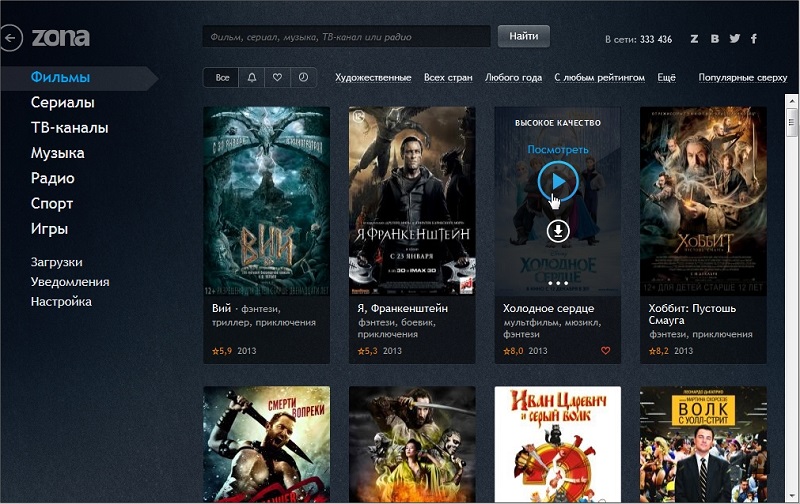
Дополняет приятное впечатление от программы её простой и интуитивно понятный интерфейс, с возможностью настройки под свои предпочтения, а также наличие нескольких языков, включая русский.
Чтобы оценить работу программы, достаточно загрузить её на компьютер, установить, а как выполнить эти задачи расскажем дальше.
Как скачать и установить Zona на ПК
Загрузка и инсталляция торрент-клиента Zona не должен вызывать сложностей. С этой целью достаточно ввести в поисковике название утилиты и загрузить её на ПК, лучше с официального ресурса zona.ru, где представлена всегда актуальная и самая свежая версия.
На сайте пользователю для скачивания достаточно нажать на «Скачать Зону», расположенную в правом верхнем углу. Откроется ещё одна страница с кнопкой «Скачать программу», после клика по которой через несколько секунд начнётся загрузка Zona на компьютер.
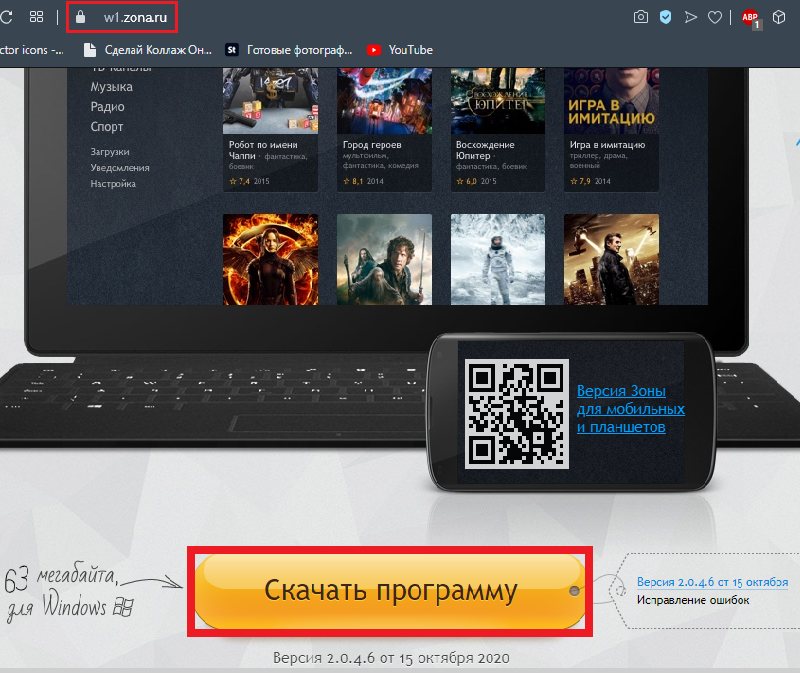
Чтобы установить программу, достаточно после её скачивания кликнуть по загруженному элементу двойным щелчком мыши, и выставить подходящие установки, следуя рекомендациям на экране. Рекомендуется выполнять установку согласно следующим предписаниям:
- В открывшемся окне «Установка Zona» выставить «галочки» возле позиций «Открывать файлы torrent в Zona» и «Добавить в исключения брандмауэра».
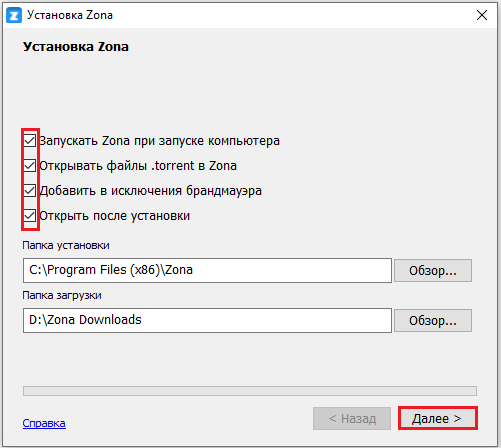
- Дождаться окончания процесса, и активировать продолжение процедуры кнопкой «Далее».
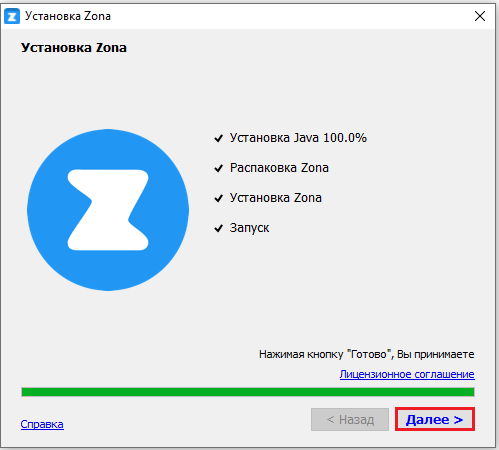
- После этого откроется окно «Программы Яндекса», где выставляются актуальные расширения и устанавливаются настройки Яндекса. В этом окне пользователь может как проставить флажки напротив всех позиций, так и проигнорировать этот шаг, так как особой необходимости и полезности в этих настройках не имеется.
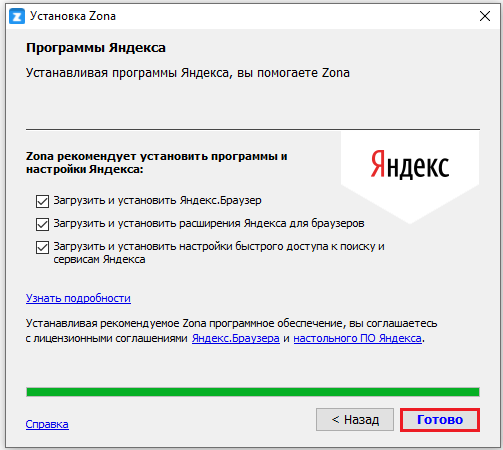
- Для закрытия окна и завершения установки достаточно кликнуть по клавише «Готово» в нижнем правом углу экрана.
Как видим, установка Zona на компьютер ничем не отличается от процесса инсталляции других программ.
После выполненных манипуляций остаётся только правильно настроить программу, чтобы пользователь с помощью Zona смог беспрепятственно выполнять актуальные для него задачи. Для этого необходимо открыть программу через меню «Пуск» или посредством клика по её ярлыку на рабочем столе и выбрать «Настройки». В правой части окна откроются разделы, где можно изменить оформление, скорость скачивания файлов, предпочтительный язык интерфейса, активировать автоматическое обновление утилиты, включить или отключить уведомления о новинках, и многое другое. Лучше посмотреть весь список с настройками, чтобы не упустить важных моментов в работе программы.
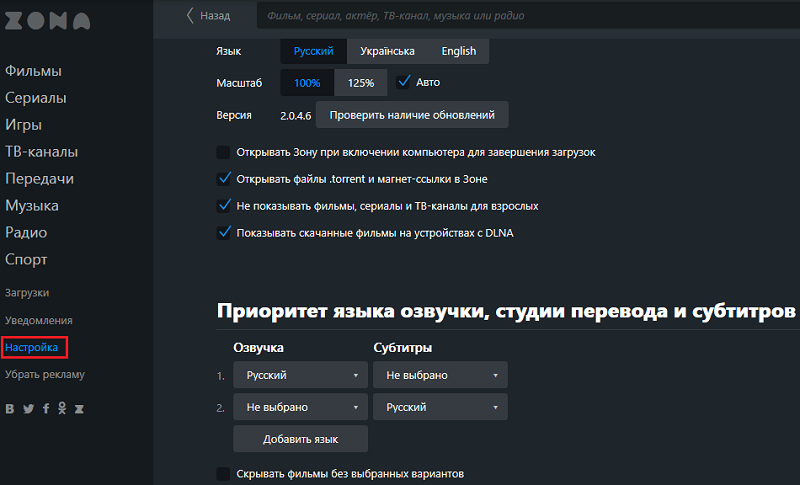
Особенности эксплуатации Zona
Разобравшись, что такое Zona, загрузив и установив программу на свой ПК, можно приступать к следующему этапу – изучению вопроса, как ей пользоваться. Исходя из предназначения программы понятно, что главная её задача – быстрый поиск, загрузка и/или воспроизведение интересующего контента из интернета.
Для начала разберёмся, как в Зоне найти интересующие материалы. С этой целью в главном окне утилиты необходимо выбрать из списка слева интересующий раздел и кликнуть по нему. К примеру, для поиска фильма необходимо нажать на надписи «Фильмы», соответственно, при желании посмотреть спортивные трансляции или послушать радио, активировать соответствующую надпись.
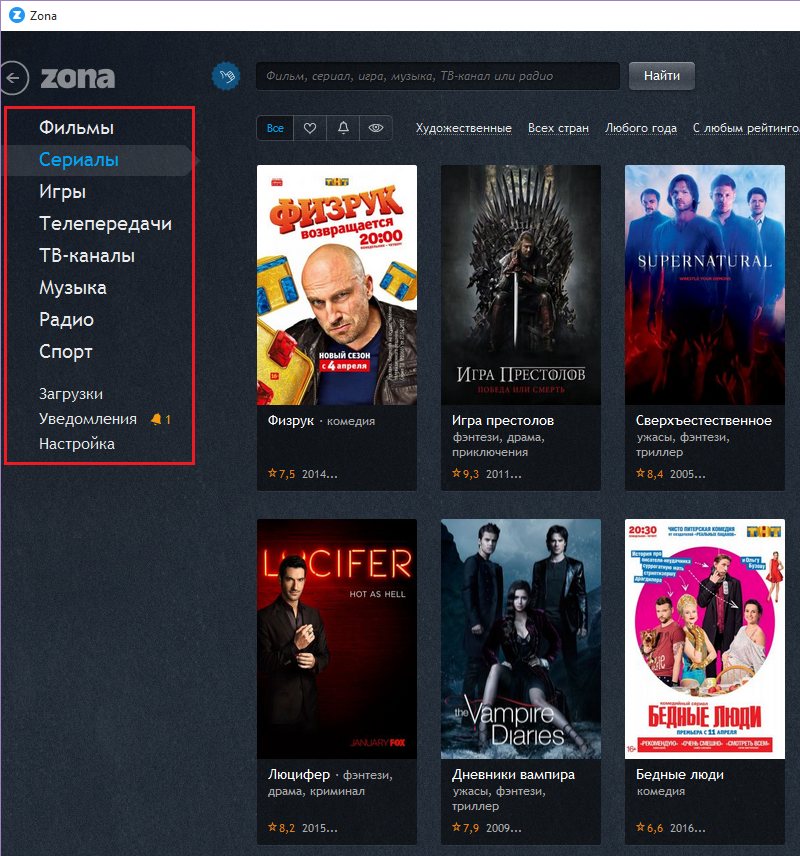
Дальше откроется окно с выбранной категорией, вверху которого будет расположена поисковая строка, где пользователю достаточно ввести название интересующего объекта, к примеру, музыкального трека или фильма, и дождаться результата, запустив поиск кнопкой Enter или с помощью клика мышкой по кнопке «Найти».
После завершения процедуры поиска, длительностью в несколько секунд, достаточно нажать по названию искомого объекта, что автоматически откроет страницу со картинкой файла и информацией о нём. Из предлагаемого для загрузки списка пользователю потребуется выбрать объект, выбрать требуемое качество, разрешение изображения и других параметров.
Возможности приложения позволяют как смотреть видео без предварительного скачивания напрямую, так и после загрузки интересующего контента. В первом случае достаточно нажать кнопку «Посмотреть», и вывести видеофайл на «большой экран» стандартным кликом, а во второй ситуации необходимо нажать команду «Загрузить». Состояние скачивания отображается во вкладке «Загрузки», где по окончании процесса можно сразу же воспроизвести файл, или пересмотреть его содержимое в удобное время. Слушать музыку через Zona можно также, как и смотреть видео. Метод работы с аудиофайлами ничем не отличается от загрузки видео.
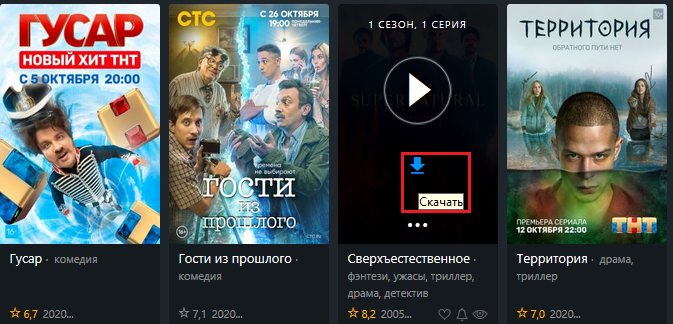
В каждом из разделов приложения имеются актуальные фильтры, которые помогут облегчить процесс поиска. К примеру, при необходимости отыскать фильм можно задать год его выпуска, жанр, страну производителя, в категории «Радио» есть возможность отсортировать станции по популярности или стране, а в разделе «Спортивные трансляции» указать вида спорта и время трансляции. Всё это облегчит поиск. Разобравшись с этими нюансами, вы сможете экономить своё время при поиске интересующих видео и аудиоматериалов.
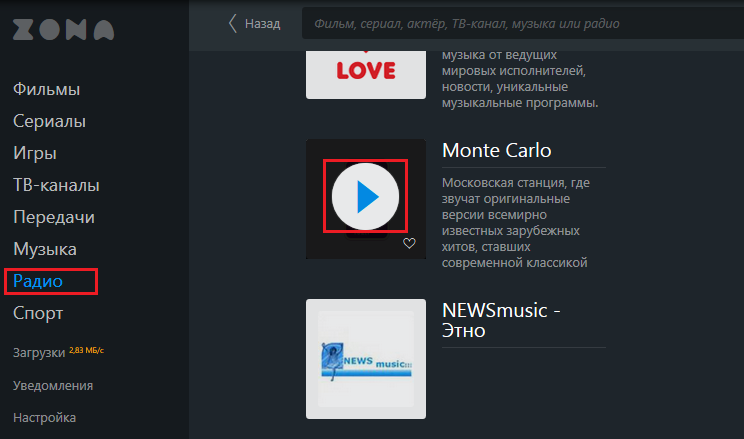
Как полностью удалить Zona
Иногда в процессе эксплуатации Зона возникает необходимость удалить утилиту из системы, в силу каких-то причин, например, большого веса приложения, что существенно грузит память ПК, или же при необходимости полной переустановки торрент-клиента. Так как торрент-клиент Zona в процессе работы оставляет множество «хвостов», пользователю при необходимости его ликвидации потребуется разбираться в нюансах, как выполнить полное удаление программы корректно.
Разберёмся детально, как удалить программу Zona с компьютера полностью. Задача удаления Zona не отличается особой сложностью, но для этого необходимо знать правильный регламент выполнения манипуляции. Чтобы удалить торрент-клиент Zona, применяются как сторонние средства, так и ресурсы встроенного инструментария ОС. Рассмотрим каждый из вариантов более подробно.
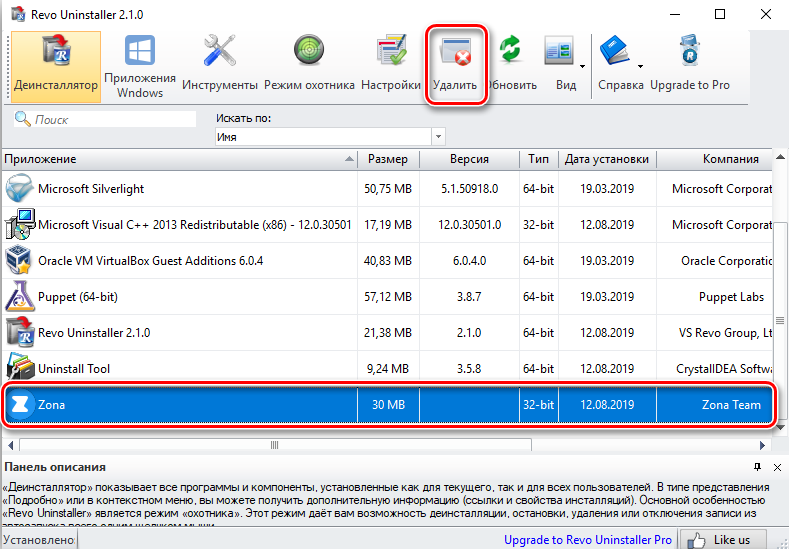
Начнём с применения сторонних ресурсов, разработанных специально для удаления приложений с ПК. К примеру, чтобы удалить полностью любую программу, в том числе и Zona, можно использовать бесплатную программу Revo Uninstaller. Для этого нужно предварительно загрузить приложение и запустить его на ПК, после чего откроется окно с перечнем программ, установленных в системе. В открывшемся списке потребуется найти и выделить посредством клика мыши программу Zona, и активировать деинсталляцию, путём нажатия на «Удалить», расположенной на верхней панели окна. После этого «выскочит» окно, в котором необходимо подтвердить команду посредством повторного нажатия кнопки «Удалить».
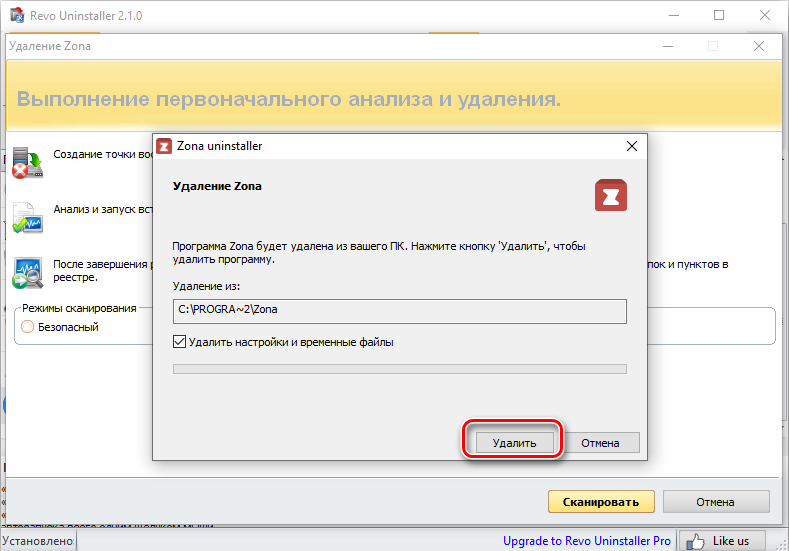
После завершения процесса необходимо вернуться к главному окну, где потребуется запустить режим сканирования компьютера, чтобы найти и удалить полностью «следы» функционирования Zona. В окне «Выполнение первоначального анализа и удаления» необходимо выставить приоритетный режим сканирования, в конкретном случае достаточно отметить позицию «Умеренный», запустить процедуру кнопкой «Сканировать», дождаться результата в виде отчёта и активировать поочерёдно команды «Выбрать всё» и «Удалить». Процедура занимает несколько секунд и гарантирует абсолютное очищение системы от программы и продуктов её «жизнедеятельности» на ПК.

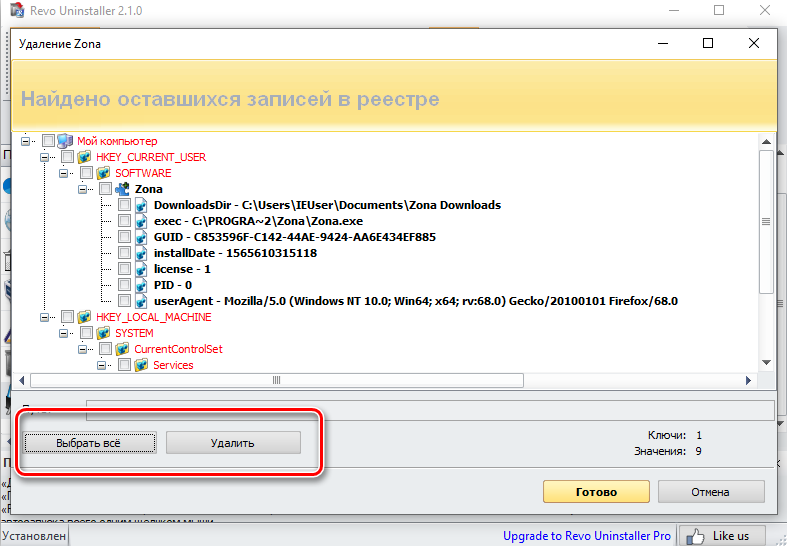
Не менее продуктивным ресурсом для удаления разнообразных программ и их «хвостов» с компьютера является Uninstall Tool, функционирующий аналогично предыдущему деинсталлятору, но характеризующийся более мощным алгоритмом выявления остатков приложения, которые необходимо полностью изъять из системы. Регламент выполнения процесса деинсталляции Zona с компьютера аналогичен предыдущей процедуре: выбрать торрент-клиент в списке, и, следуя подсказкам «чистильщика», удалить полностью объект из системы, вместе со всеми его компонентами. Uninstall имеет русскоязычный интерфейс, потому пользователю будет легко выполнить работу.
Высоким качеством и оперативностью работы отличается программа Advanced Uninstaller Pro. Несмотря на англоязычный интерфейс, продукт заслуживает внимания, характеризуется как один из лучших деинсталляторов. Процедура удаления программ, в конкретной ситуации объекта Zona, выполняется посредством поочерёдного осуществления следующих манипуляций:
- После запуска софта активировать в нём поочерёдно пункты General Tools и Uninstall Programs.
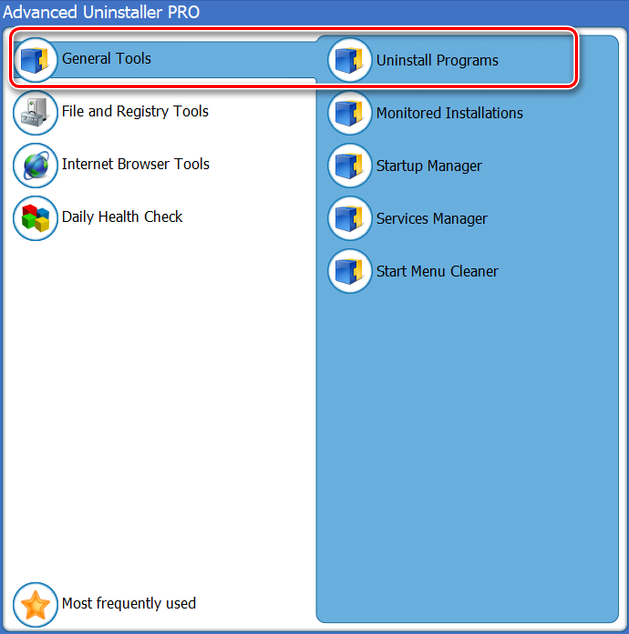
- Выбрать из списка подлежащий удалению объект, и кликнуть по нему мышкой, с последующей активацией команды Uninstall.
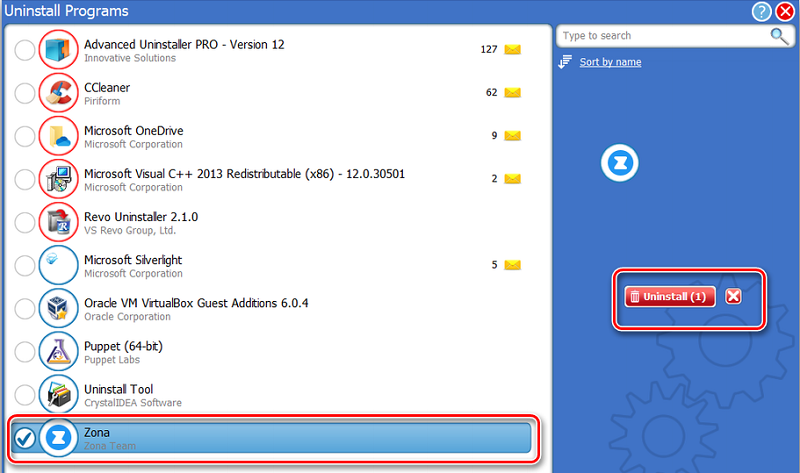
- Подтвердить команду кнопкой Yes, с предварительным проставлением флажка напротив надписи Use the leftover scanner.
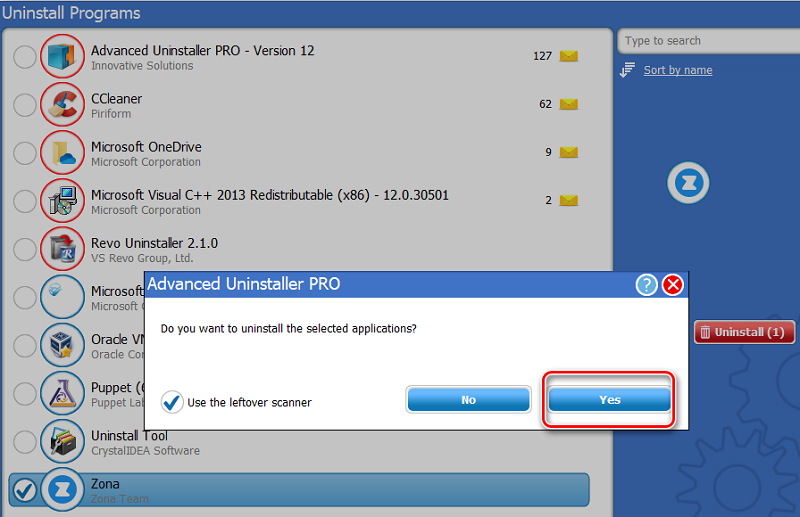
- Следуя подсказкам «Мастера» завершить процедуру.
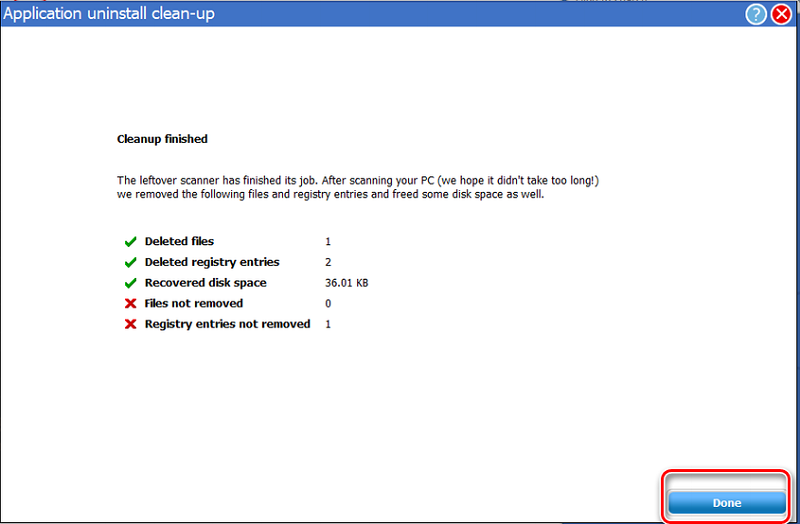
Uninstaller автоматически удалит не только Зону, но и все следы её пребывания на ПК.
Отлично справляется с задачей устранения «Зоны», вместе со всеми её компонентами и «хвостами» известный многим софт CCleaner. Процедура выполняется согласно следующей инструкции:
- Зайти в раздел «Инструменты», где выбрать «Удаление программ».
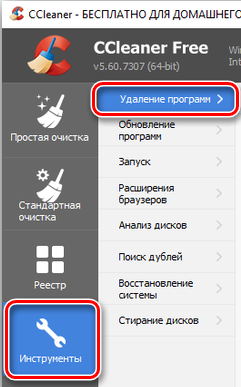
- Из списка всех компонентов, установленных на ПК, выбрать «Зону» и запустить процесс удаления кликом по «Деинсталляция».
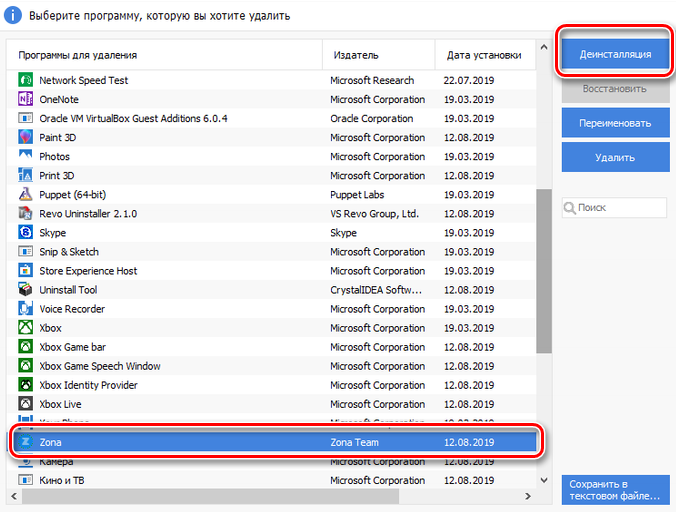
- В открывшемся окне подтвердить команду кнопкой «Удалить».
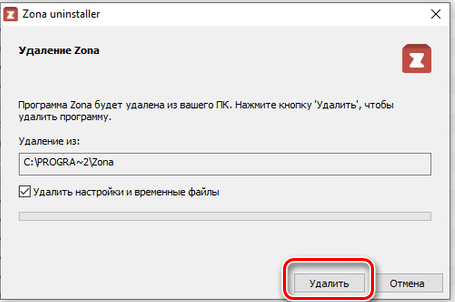
- По окончании процесса дальше потребуется зайти в раздел «Стандартная очистка» и активировать «Анализ», после чего CСleaner отыщет следы приложения на ПК.
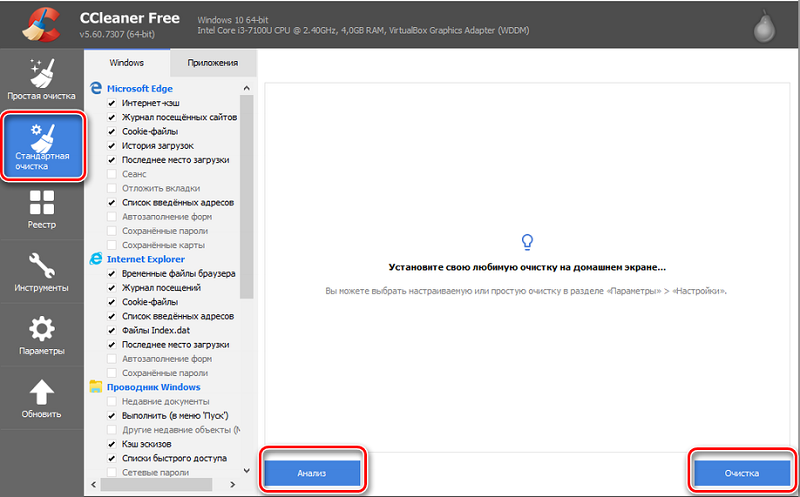
- Выделить найденные остаточные компоненты и завершить процесс удаления, активировав команду «Очистка».
Любой из вышеописанных продуктов прекрасно справится с задачей удаления «Зоны» с ПК. Если вариант с применением сторонних приложений неактуальный для вас, тогда можно воспользоваться штатными инструментами компьютерного устройства. Процедура предполагает удаление Zona стандартными средствами ОС Windows встроенным деинсталлятором программ. Удаление Zona через собственный файл деинсталлятор выполняется согласно следующему регламенту:
- Пользователю необходимо зайти на ПК в «Панель управления», что выполняется посредством нажатия кнопки «Пуск» в Vindows 7 или же через «Поиск» в Windows 10.
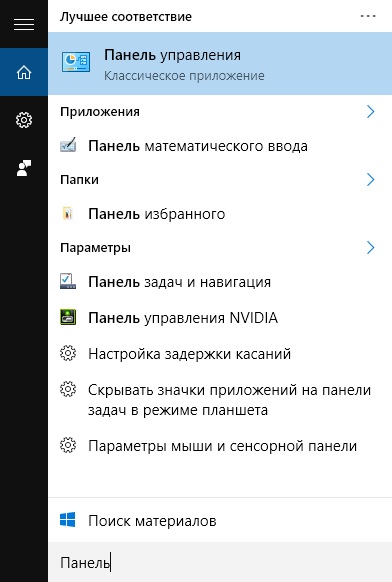
- Дальше надо перейти в пункт «Программы» в категорию «Удаление программы». В списке потребуется отыскать Zona, кликнуть по её иконке, и запустить процесс кнопкой «Удалить». Это автоматически запускает встроенный деинсталлятор Zona.
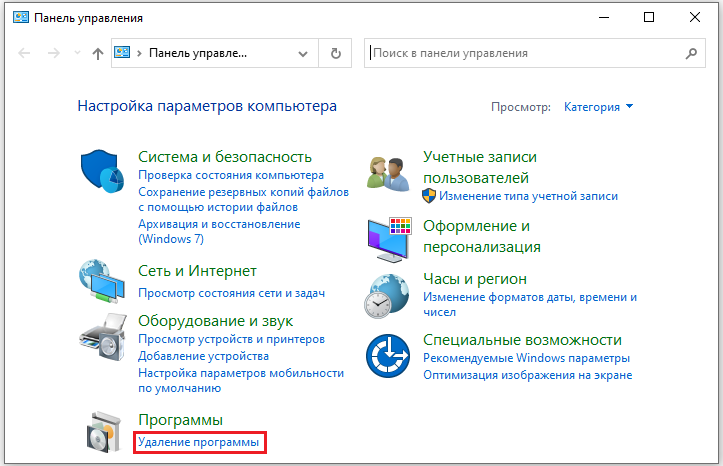
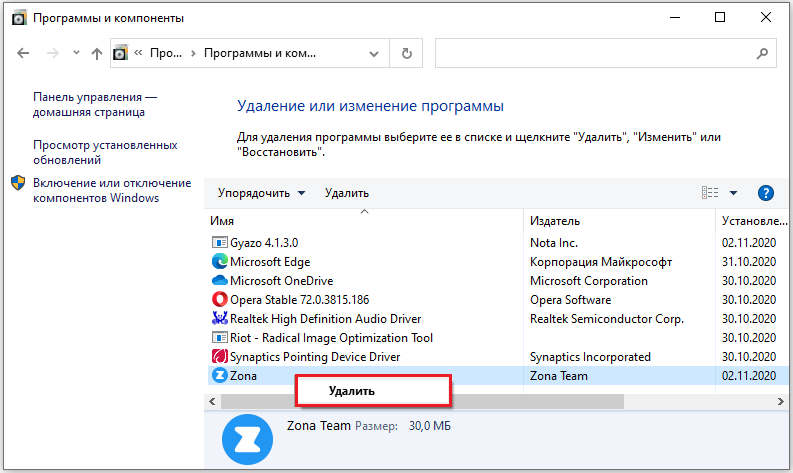
- Подтвердить команду удаления кнопкой «Да» в открывшемся окне и дождаться завершения операции, что будет свидетельствовать об успешном удалении утилиты из системы.
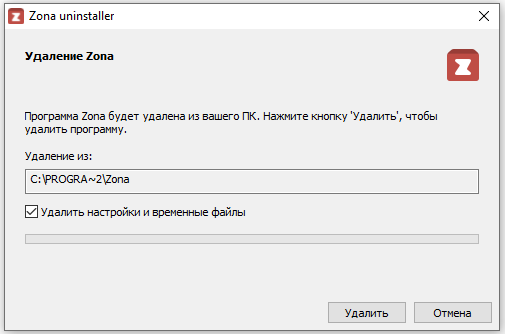
На этом этапе процесс удаления торрент-клиента считается завершённым, в системе не останется следов его пребывания в ОС.
Подведение итогов
Приложение Зона в последнее время пользуется огромной популярностью, что говорит о высоком уровне её надёжности и эффективности среди таких программ. Ресурсы Zona позволяют оперативно загружать файлы разного класса, а также просматривать видео любого рода в режиме онлайн и слушать музыку.
Представленная в статье информация поможет каждому пользователю, как оперативно разобраться в нюансах и особенностях эксплуатации софта, так и при возникновении необходимости удалить его из системы. Загружайте, пробуйте и пользуйтесь, так как оценить качество работы любой программы можно только на собственном опыте.
Источник: nastroyvse.ru